我們前面介紹了許多Prompt的進階設定,今天就要來聊聊要怎麼建立自己的Prompt模版。
當要建立模版的時候,通常困擾我們的第一個問題就是:「沒什麼靈感捏?」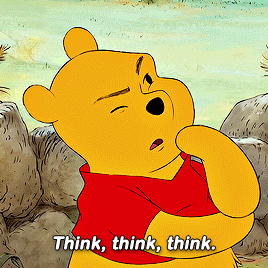
這時候,請你打開你的ChatGPT,看看你最近都問了些什麼問題。那些重複性很高的問題,就很適合拿來做成Prompt模版!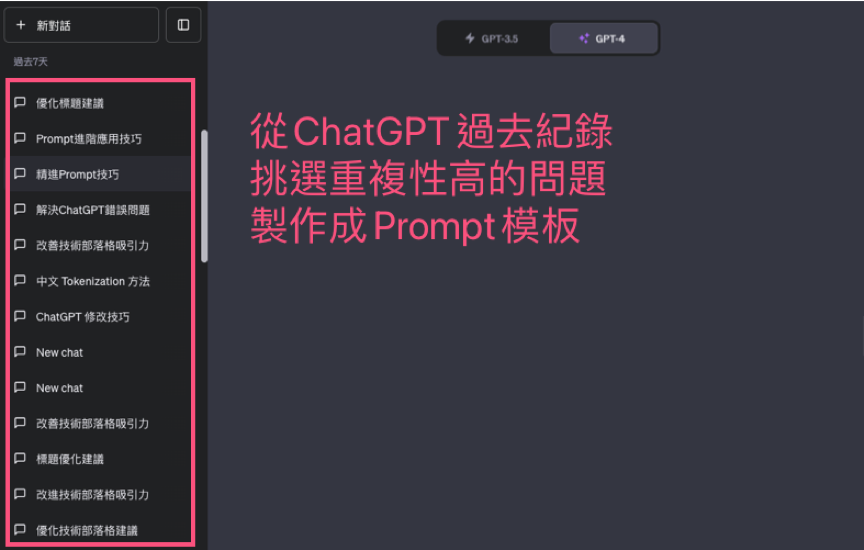
【圖】我最近真的很認真在產文,真心不騙
切記,任何東西要做系統化,一定要從已經運行的日常中去找出規律。像如果我們現在憑空發想一個Prompt模版,很容易在日後使用的時候覺得「卡卡的」、「不習慣」,原因就出在你平常根本沒問這些問題啊,當然用起來會卡。
.
.
.
接下來我把鐵人賽期間,我常問ChatGPT的問題,做成Prompt模板。
目前,我是使用「ChatGPT Prompt Genius」這個Chrome擴充外掛,來管理我在ChatGPT的Prompt模板。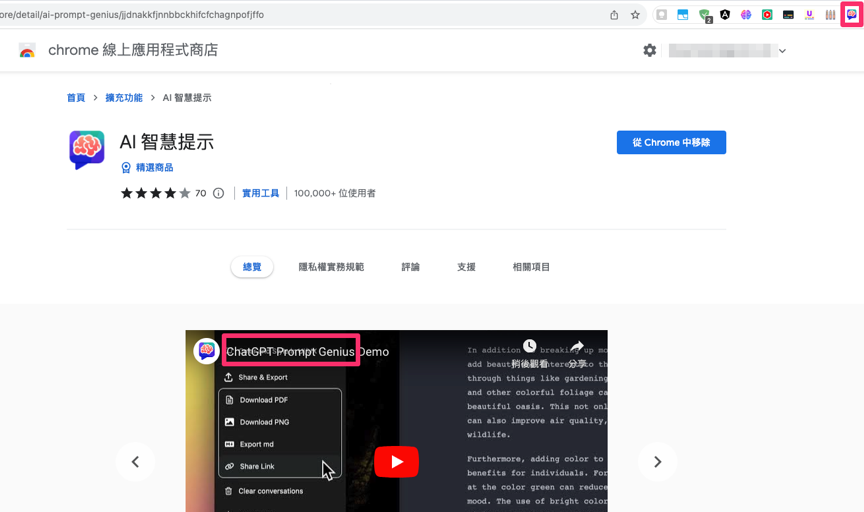
.
安裝後再重整打開ChatGPT,會發現變成這樣: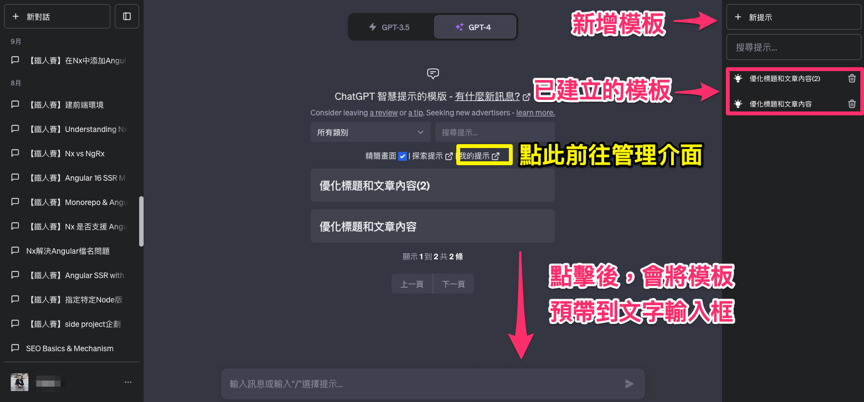
.
點擊黃色框框「我的提示」旁邊的箭頭,會到管理介面: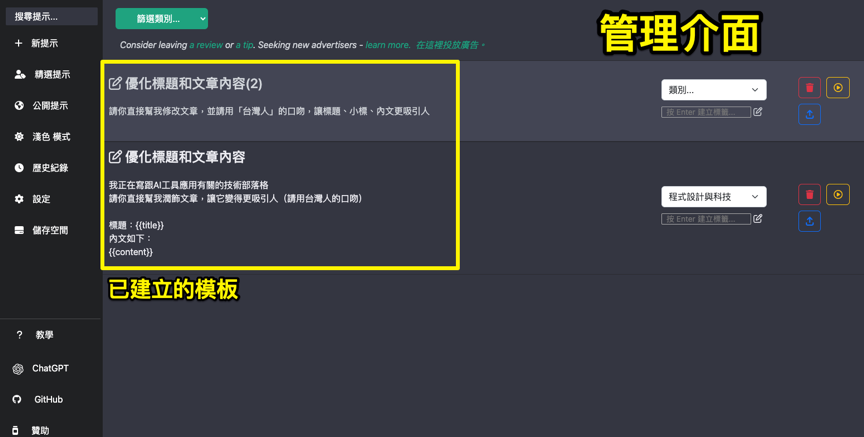
.
關於ChatGPT Prompt Genius的基本介紹就先到這裡,下面要正式進入製作Prompt模板的重頭戲啦!
.
.
.
這裡是Prompt模版的核心,就是你要命令ChatGPT執行的工作。
你可以自己重新構思這裡的指令要寫什麼,但我會建議你拿「過去跟ChatGPT對話過的問題」當作模版的底稿,再做修改,這樣會更符合你的實際需求。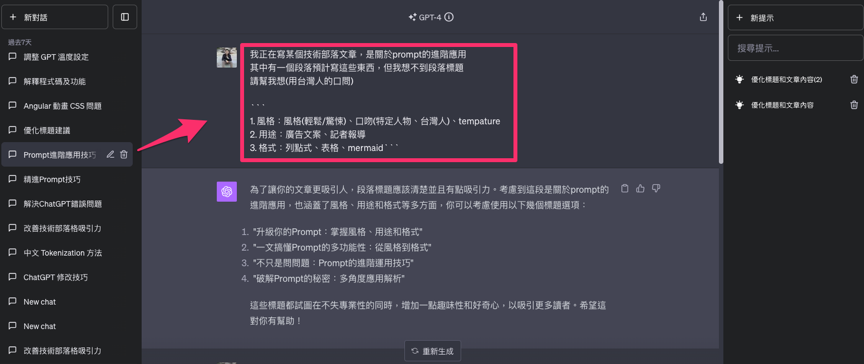
【圖】我在眾多的「優化XXX標題」的系列中,選一個視窗點進去,把原始指令複製下來
.
這是我這個例子的原始指令:
我正在寫某個技術部落文章,是關於prompt的進階應用
其中有一個段落預計寫這些東西,但我想不到段落標題
請幫我想(用台灣人的口問)
1. 風格:風格(輕鬆/驚悚)、口吻(特定人物、台灣人)、tempature
2. 用途:廣告文案、記者報導
3. 格式:列點式、表格、mermaid
.
.
接著,我們就來玩挖空遊戲,把那些會變換的地方做成變數。以剛剛的例子,會變動的地方就是:
1. 主題: 原文的「prompt的進階應用」
2. 內容: 原文的「1. 風格:風格(輕鬆/驚悚......(中略)......3. 格式:列點式、表格、mermaid」
.
這裡要特別提一下變數的寫法,目前我看到的有這幾種:
1. 中括號=> [變數]
2. 單個樣板字串=> `變數`
3. 3個樣板字串=> ```變數```
4. 雙括弧=> {{變數}}
5. 雙引號=> "變數"
.
現在,我們把底稿的指令,挖掉會變換的文字,將它們做成變數後會長這樣:
VARIABLES:
topic=" "
currentTopicName=" ";
PROMPT:
我正在寫某個技術部落文章,是關於[topic]
其中有一個段落預計寫這些東西:[currentTopicName]
但我想不到段落標題,請幫我想(用台灣人的口問)
.
.
還記得我們在上一篇文章《Prompt的精進之道(3):進階技巧全攻略,專業玩家必修!》談到的進階設定嗎?
現在,我們把這些設定通通加進來,包含告知用途、目標、Role Play指令等等,最後再做一下潤飾:
VARIABLES:
topic=" "
currentTopicName=" ";
PROMPT:
你是一個很有經驗技術部落客,目標是要幫我把分享在網路上的技術文章變得更吸引人。
我正在寫某個技術部落文章,是關於[topic]
大綱為:[currentTopicName]
請幫我以台灣人的口吻,想幾個吸引人標題給我
.
.
接著,我們回到ChatGPT,在ChatGPT Prompt Genius這個外掛,去新增一個模板,把剛剛的內容貼上去。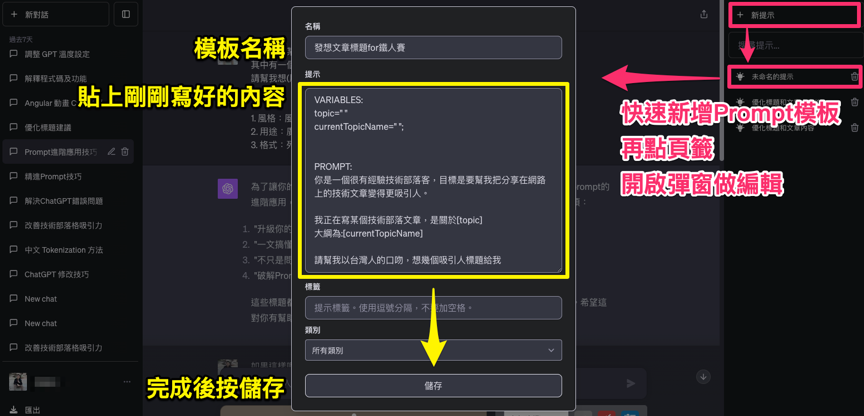
.
.
到這裡基本上就完成啦!
接下來就是在實際使用的時候,再去做微調。像大家看到我原先已建立好的兩個Prompt模板,我在建立後都還有再去更新。當我發現加入什麼關鍵字會讓ChatGPT的回覆更接近我想要的東西時,我就會去微調一下模板。
.
.
.
以上是不是很簡單啊~~
大家快點來建立自己的Prompt模板吧!
